拥有NAS的生活 篇四十四:利用NAS自建个人网盘一条“劫色”的段子,肚子都笑疼了,这操作太实用了,好笑又精辟
作者:往记
前言
这里是拥有NAS的生活第四十四期专栏文章,现在算算日子,我已经从上次发文到现在已经两个礼拜没更新了,主要是最近在准备司法考试,实在是太忙了,看完书刷完题就不想再给电脑开机玩NAS了。今天偶然翻到一个自建网盘程序,特定来分享下。
ZFILE网盘
今天的主角就是ZFILE网盘程序,这是一款基于java编写的个人网盘程序,支持对接S3、Onedirve、sharepoint、本地存储、ftp存储,如果你不知道如上对接是什么意思,可以尝试利用搜索引擎搜索下,主要就两个字来形容,牛逼!
Docker、Docker-compose安装
响应式设计,多端兼容
支持文件操作:上传、删除、重命名、添加文件夹
本地文件一样的操作体验,支持CTRL+V一键粘贴上传
支持远程存储,阿里云oss、腾讯云cos、华为云obs、onedrive家庭/个人/国际/世纪互联
文件直链和二维码

部署安装
作者提供了很多种部署方式,在NAS我建议用docker部署,极其方便又简单,我这里将以docker-cli命令和docker-compose两种方式做个部署介绍。
安装准备
在filestation目录的docker目录下新建zfile文件夹
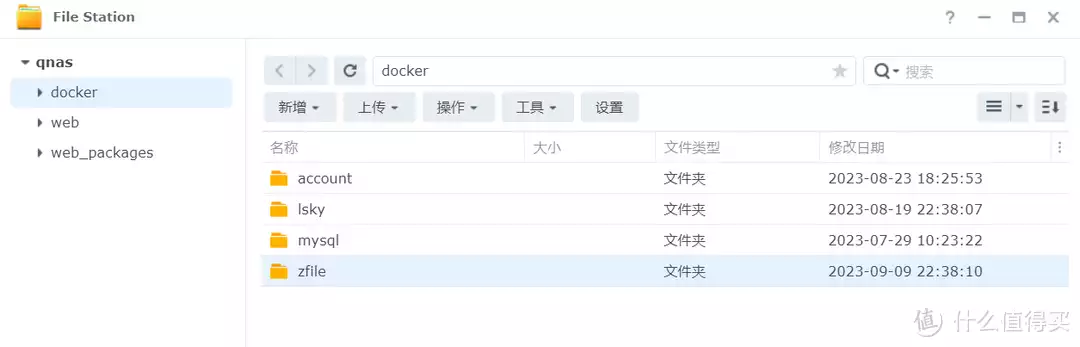
Docker-cli安装
ssh连接NAS,输入sudo -i切换为超级管理员模式
创建文件夹
输入以下代码创建zfile文件夹以及db、logs、file这三个子文件夹
mkdir -p /volume1/docker/zfile/{db,logs,file}
# 输入以下代码下载配置文件,注意volume1修改为自己的硬盘路径
curl -k -o /volume1/docker/zfile/application.properties https://c.jun6.net/ZFILE/application.properties

启动docker
docker run -d --name=zfile --restart=always
-p 8080:8080
-v /volume1/docker/zfile/db:/root/.zfile-v4/db
-v /volume1/docker/zfile/logs:/root/.zfile-v4/logs
-v /volume1/docker/zfile/file:/data/file
-v /volume1/docker/zfile/application.properties:/root/application.properties
zhaojun1998/zfileDocker-compose安装
同样创建文件夹
mkdir -p /volume1/docker/zfile/{db,logs,file}
保存为docker-compose.yml
将以下代码保存为docker-compose.yml文件,并且放到zfile目录下
version: 3.3
services:
zfile:
container_name: zfile
restart: always
ports:
- 8080:8080
volumes:
- /volume1/docker/zfile/db:/root/.zfile-v4/db
- /volume1/docker/zfile/logs:/root/.zfile-v4/logs
- /volume1/docker//zfile/file:/data/file
- /volume1/docker//zfile/application.properties:/root/application.properties
image: zhaojun1998/zfile
# 进入文件夹
cd /volume1/docker/zfile
# 启动容器
docker-compose up -d
访问
输入ip:8080,即可查看刚刚启动的zfile网盘程序。
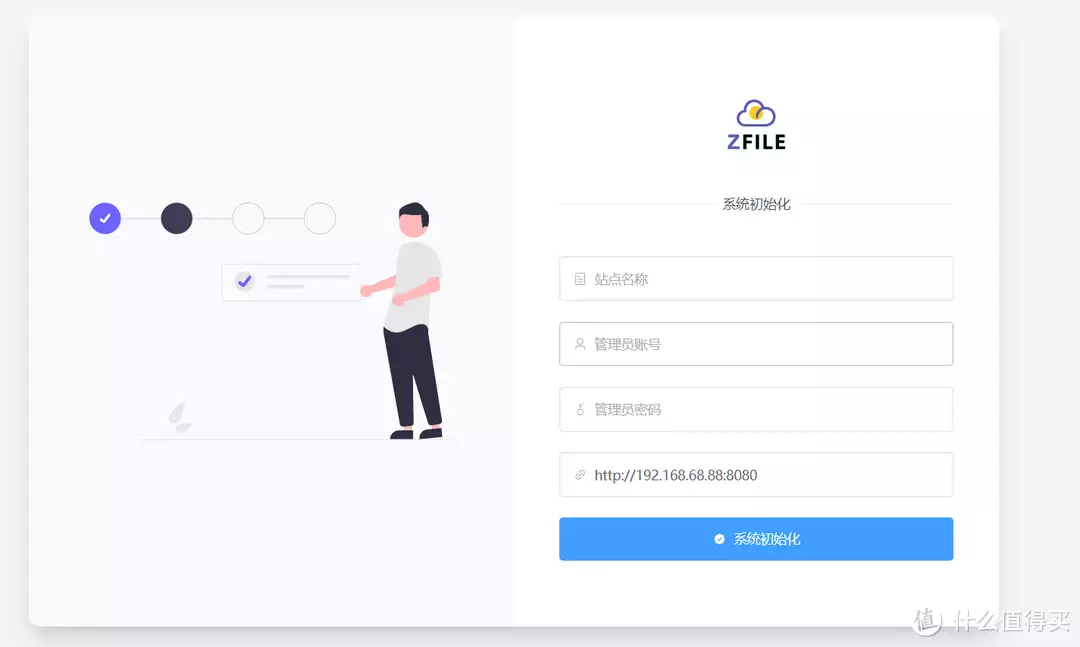
这里需要设定网盘程序的管理员账号和密码,随意设置即可。


存储设置
这里先设置个本地存储试试,好像还行。
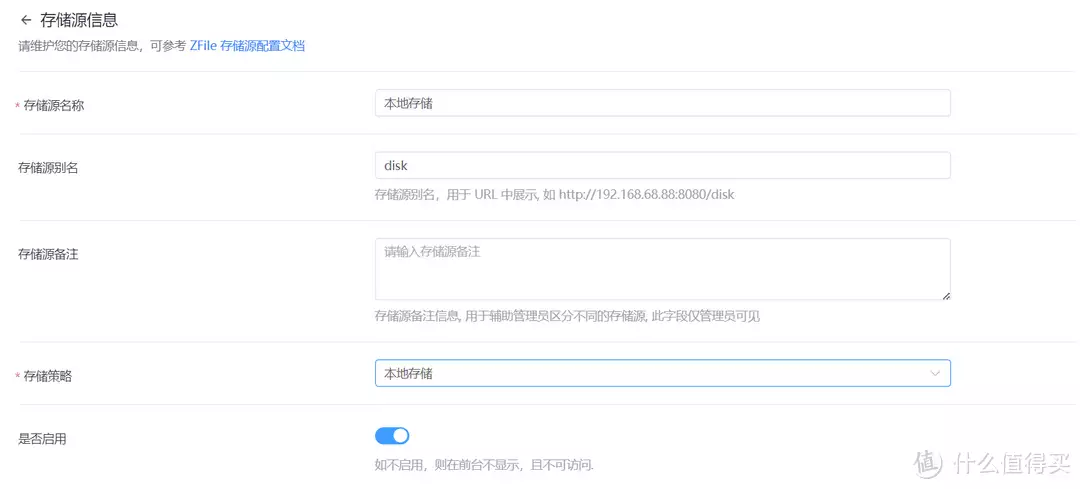
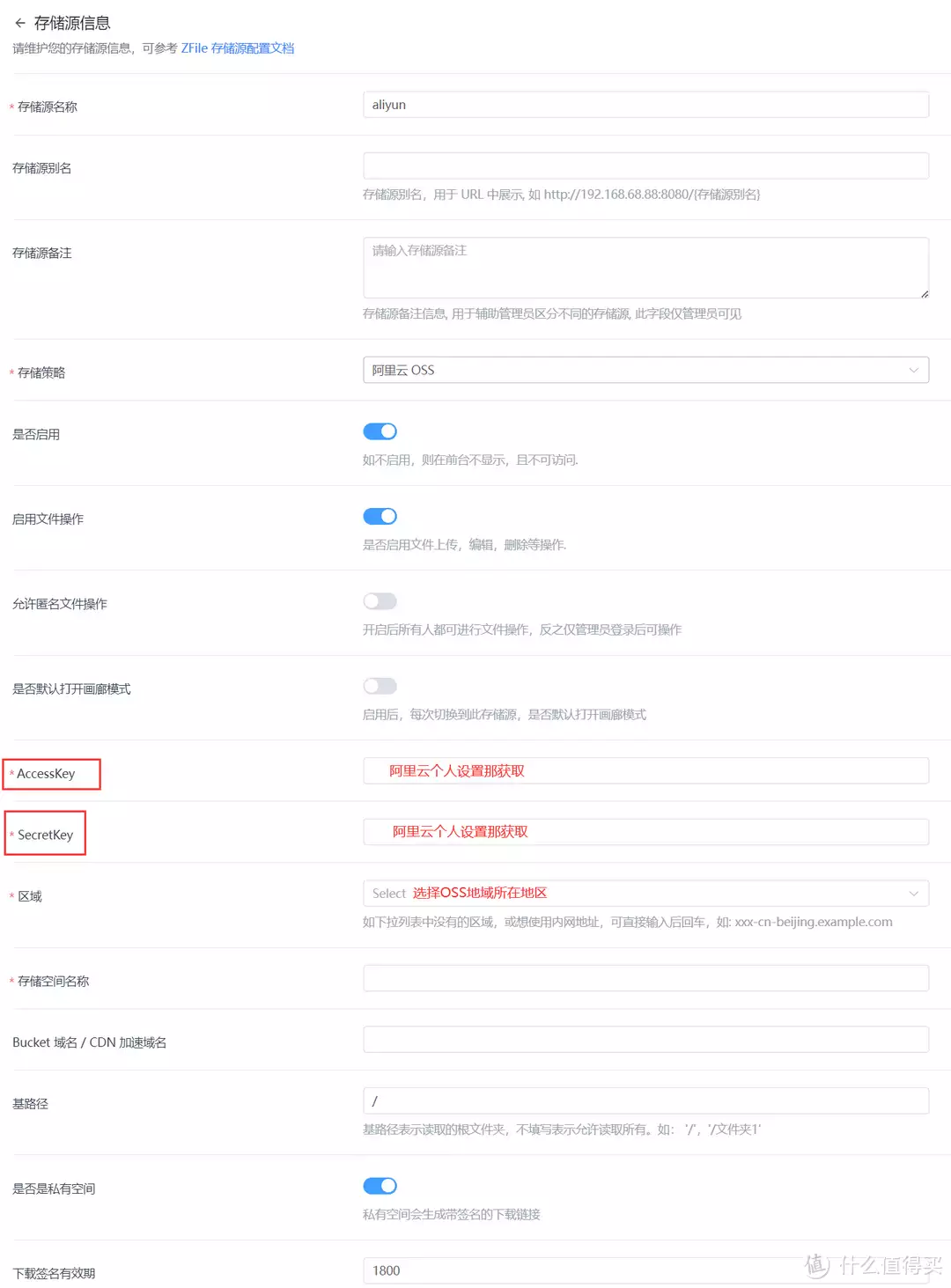
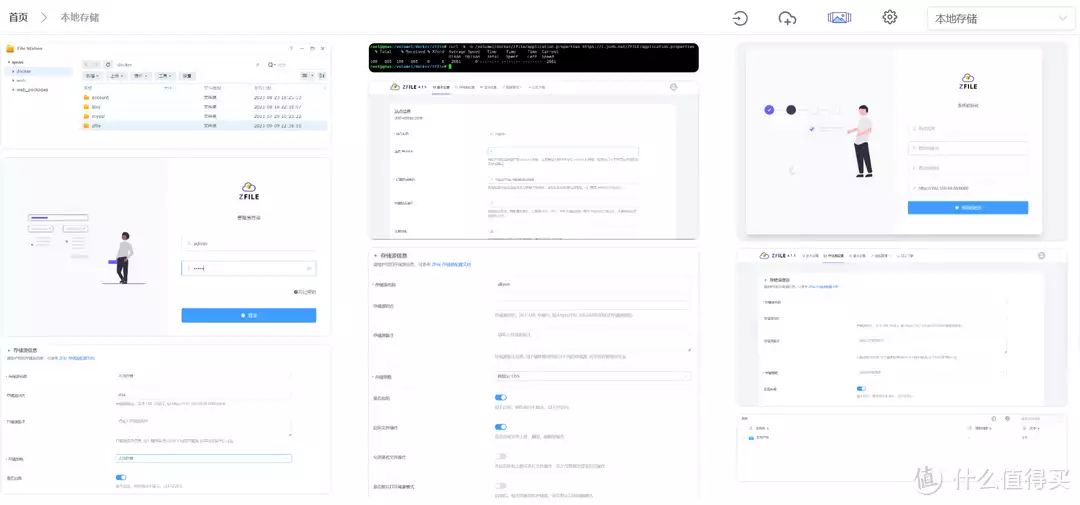

结语
Zfile是个不错的个人网盘程序,支持上传多种文件格式,还能在线播放视频,以及快速的上传速度,我这里测试几十张图片同时上传非常快,响应迅速。除此之外,还支持对接多种云存储,可以实现远程文件的对接,非常实用方便!部分内容进行了省略,各位这么聪明应该就不需要教了吧!如果对接Onedrive,可以对接cdn进行加速下载,速度很棒!
阅读更多网络存储精彩内容,可前往什么值得买查看
更多文章
-

Java常用类,这一次帮你总结好!
Java常用类,这一次帮你总结好!
-

拥有NAS的生活 篇四十四:利用NAS自建个人网盘一条“劫色”的段子,肚子都笑疼了,这操作太实用了,好笑又精辟
作者:往记 前言 这里是拥有NAS的生活第四十四期专栏文章,现在算算日子,我已经从上次发文到现在已经两个礼拜没更新了,主要是最近在准备司法考试,实在是太忙了,看完书刷完题就不想再给电脑开机玩NAS了。今天偶然翻到一个自建网盘程序,特定来分享下。 ZFILE网盘 今天的主角就是ZFILE网盘程序,这是
-

平均快7%,Linux比Win11更能发挥AMD Ryzen 7 7800X3D处理器性能当年曝光1400张照片,毁了陈冠希张柏芝的电脑维修员,下场怎样?
IT之家 4 月 18 日消息,国外科技媒体 Phoronix 近日发布文章,对 AMD 最新推出的 Ryzen 7 7800X3D 处理器进行评测,发现该处理器在 Ubuntu Linux 23.04 上的性能要比 Win11 平均高 7%。 广告胆小者勿入!五四三二一...恐怖的躲猫猫游戏现在开始! × Phoronix 测试了 80 款应用程序套
-
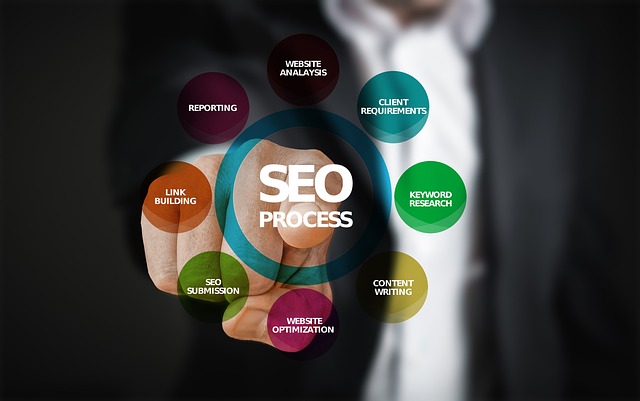
JAVA项目这一篇文章收藏够了
下面是不同类型的50个java项目。视频教程类:1.Java从零基础到独立编写游戏项目。资料见原文链接 提取码:aaf8。
-

InfoQ 2023 年趋势报告:Java 篇
作者 | InfoQ编辑部译者 | 明知山策划 | 丁晓昀这份报告总结了 InfoQ Java 编辑团队对目前 Java 领域技术采用和新兴趋势
